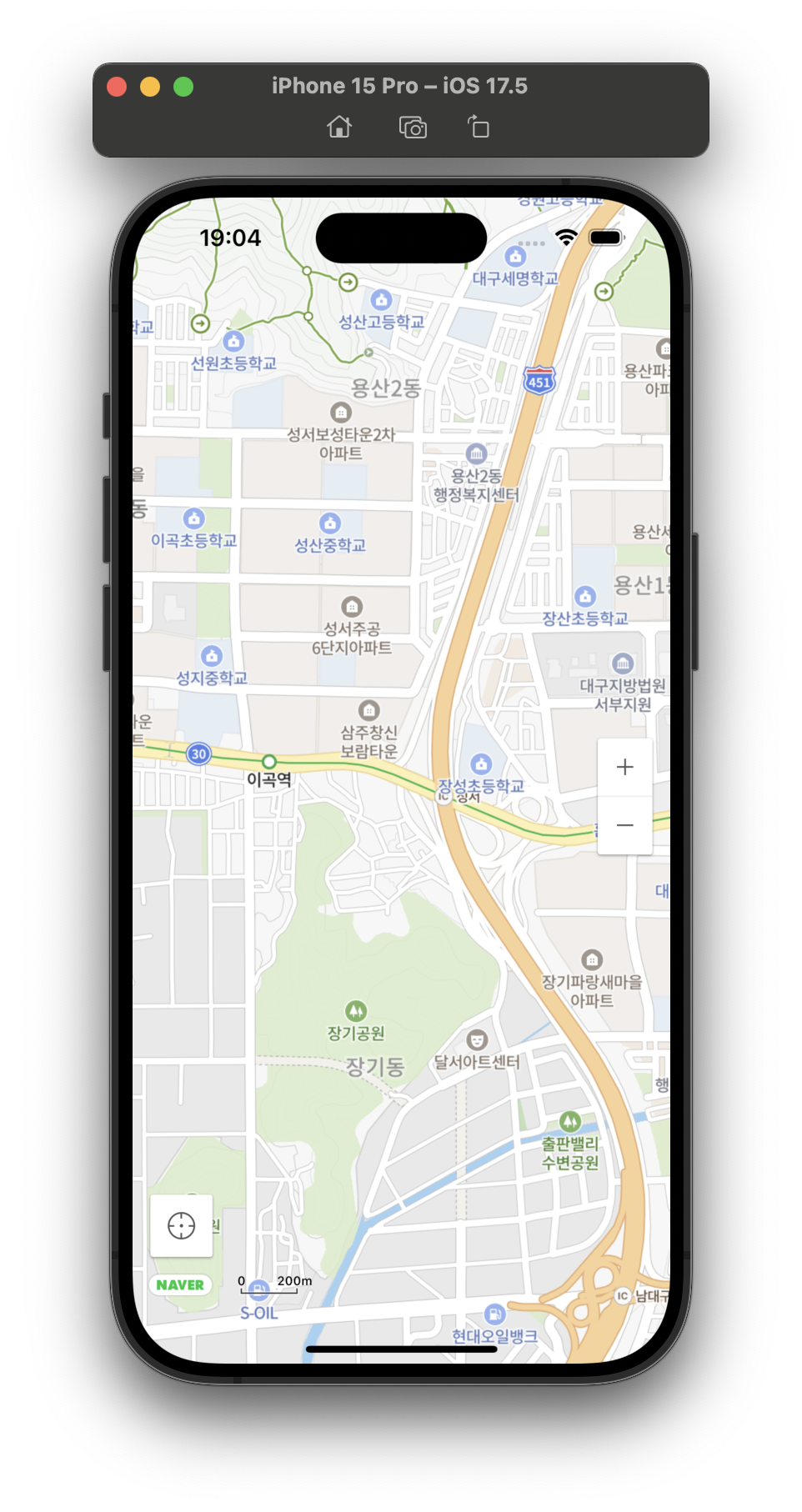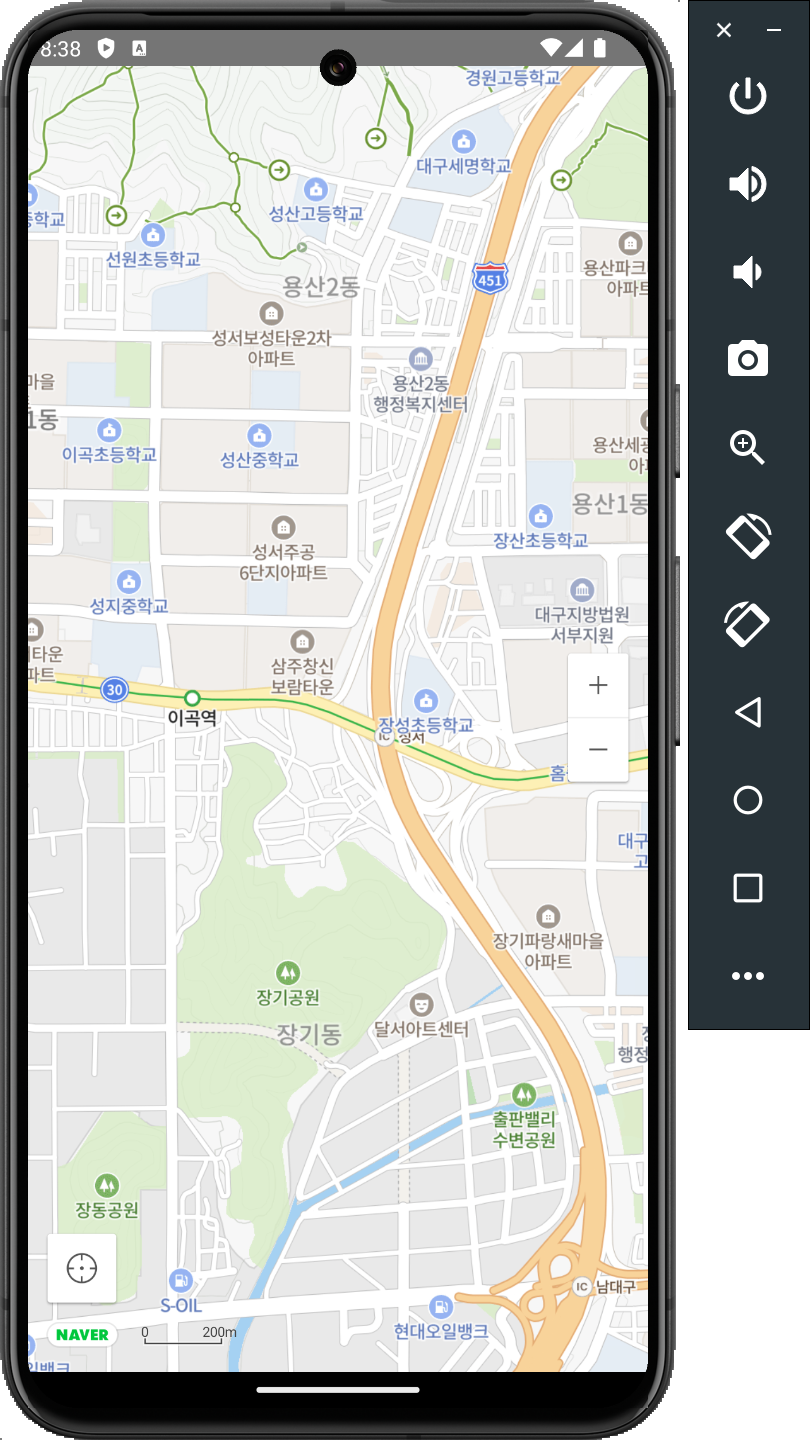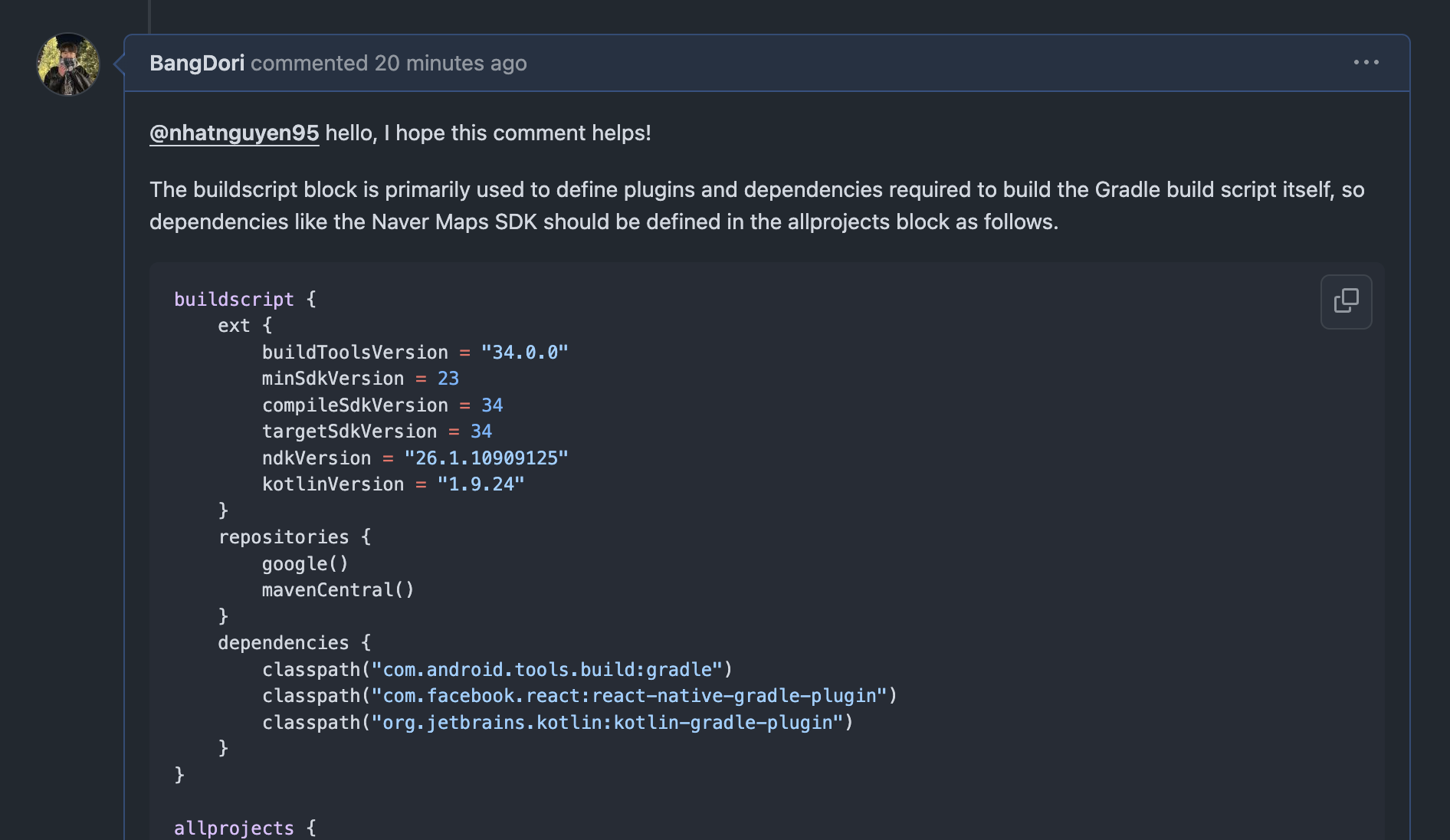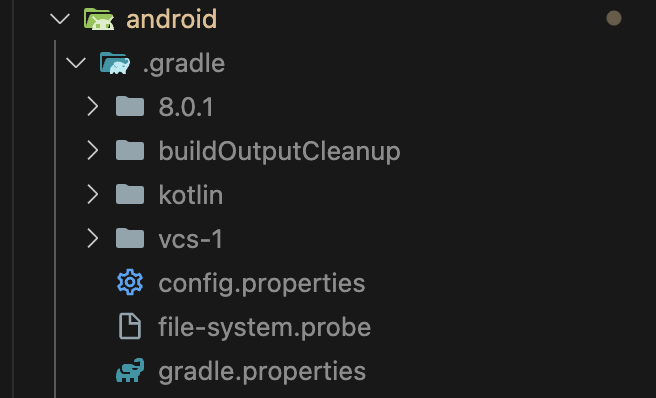React Native에서 네이버 지도 연동하기
네이버 지도 연동이 이렇게 어려운거 였나요
1. 개요
React Native에서 네이버 지도를 렌더링하기 위해 react-native-naver-map 라이브러리를 적용하려고 하였는데 적용하는 과정에서 어려움을 느껴 이를 해결하고 나와 같은 어려움을 느끼는 사람들에게 공유하고자 게시물을 작성하게 되었다.
2. 적용하기
우선 현재 프로젝트에서 사용하고 있는 React Native의 버전은 0.72.6이고 Bridge-base Architecture를 적용하고 있으므로 v1.5.9를 설치하였다. 문제의 Android를 뒤에 하고 iOS 설정부터 해보자.
2-1. iOS
1. Set Naver SDK key to info.plist
info.plist로 이동한 다음 NMFClientId 키에 네이버 클라우드에서 발급받은 클라이언트 아이디를 추가한다.
1
2
3
4
5
6
7
8
<?xml version="1.0" encoding="UTF-8"?>
<!DOCTYPE plist PUBLIC "-//Apple//DTD PLIST 1.0//EN" "http://www.apple.com/DTDs/PropertyList-1.0.dtd">
<plist version="1.0">
<dict>
<key>NMFClientId</key>
<string>YOUR_CLIENT_ID_HERE</string>
<dict>
<plist>
2. (Optional) Set location permission usage description to info.plist
단순 로컬에서 테스트하기 위한 목적이라면 info.plist에 권한 요청에 대한 설명을 작성해 줄 필요가 없지만, 앱 스토어의 심사를 받고 정식 출시를 해야 한다면 해당 권한을 사용하는 목적을 반드시 기재해야 한다.
1
2
3
4
5
6
7
8
9
10
11
12
13
<plist version="1.0">
<dict>
<key>NSLocationAlwaysAndWhenInUseUsageDescription</key>
<string>{{usage description}}</string>
<key>NSLocationTemporaryUsageDescriptionDictionary</key>
<dict>
<key>{{your purpose key}}</key>
<string>{{usage description}}</string>
</dict>
<key>NSLocationWhenInUseUsageDescription</key>
<string>{{usage description}}</string>
</dict>
</plist>
이렇게 2번의 단계만 거치면 iOS는 네이버 지도가 화면에 잘 표시된다. 그럼, 이제 문제의 Android 알아보자!
2-2. Android
Android도 iOS와 마찬가지로 간단한 설정만 거치면 된다.
1. Maven repository import
1
2
3
4
5
6
7
allprojects {
repositories {
maven {
url "https://repository.map.naver.com/archive/maven"
}
}
}
우선 루트 경로에 있는 android/build.gradle에 위와 같이 설정을 해준다. 여기서 주의해야 할 점이 두 가지가 있다. 간혹 네이버 지도 저장소를 https://naver.jfrog.io/artifactory/maven/로 설정하는 경우가 있는데 이는 이전 버전의 저장소이기 때문에 해당 저장소를 가져오게 되면 네이버 지도를 정상적으로 가져오지 못하므로 위 코드에 나오는 경로를 기입해 주자.
그리고 위에 나온 이미지의 네이버 지도 저장소 저장소는 buildscript에 추가하는 게 아니라 buildscript와 분리하여 생성해야 한다!
1
2
3
4
5
6
7
8
9
10
11
12
13
14
15
16
17
18
19
20
21
22
23
24
25
// Top-level build file where you can add configuration options common to all sub-projects/modules.
buildscript {
ext {
buildToolsVersion = "34.0.0"
minSdkVersion = 23
compileSdkVersion = 34
targetSdkVersion = 34
ndkVersion = "23.1.7779620"
}
repositories {
// ...
}
dependencies {
// ...
}
}
allprojects {
repositories {
maven {
url "https://repository.map.naver.com/archive/maven"
}
}
}
2. Add Naver SDK key to AndroidManifest.xml
1
2
3
4
5
6
7
<manifest>
<application>
<meta-data
android:name="com.naver.maps.map.CLIENT_ID"
android:value="YOUR_CLIENT_ID_HERE" />
</application>
</manifest>
앞서 iOS 1단계에서 가져온 클라이언트 아이디를 위 android:value에 기입해 주면 된다.
3. (Optional) Request location permission to AndroidManifest.xml
그리고 마지막 단계로 현재 위치를 사용자의 현재 위치를 표시하기 위해 위치 권한을 요청하는 설정을 추가해 주면 된다.
1
2
3
4
5
6
<manifest>
<uses-permission android:name="android.permission.ACCESS_FINE_LOCATION" />
<uses-permission android:name="android.permission.ACCESS_COARSE_LOCATION" />
# optional for background location
<uses-permission android:name="android.permission.ACCESS_BACKGROUND_LOCATION" />
</manifest>
Android도 생각보다 되게 간단하다!
3. 에러 로그
3-1. Could not find com.naver.maps:map-sdk:3.18.0.
해당 에러는 com.naver.maps.map-sdk를 찾을 수 없어서 발생한 이슈로 android/build.gradle을 다음과 같이 구성하여서 발생한 이슈이다.
1
2
3
4
5
6
7
8
9
10
11
12
13
14
15
16
17
18
// Top-level build file where you can add configuration options common to all sub-projects/modules.
buildscript {
ext {
buildToolsVersion = "34.0.0"
minSdkVersion = 23
compileSdkVersion = 34
targetSdkVersion = 34
ndkVersion = "23.1.7779620"
}
repositories {
// ...
maven { url 'https://repository.map.naver.com/archive/maven' } // 🚨 Could not find com.naver.maps:map-sdk:3.18.0
}
dependencies {
// ...
}
}
해당 이슈를 해결하기 위해서는 android/app/build.gradle에 SDK에 대한 의존성을 추가하는 것이 아닌 buildscript에 작성한 maven { url 'https://repository.map.naver.com/archive/maven' }을 다음과 같이 분리해야 한다.
1
2
3
4
5
6
7
8
9
10
11
12
13
14
15
16
17
18
19
20
21
22
23
24
25
26
// Top-level build file where you can add configuration options common to all sub-projects/modules.
buildscript {
ext {
buildToolsVersion = "34.0.0"
minSdkVersion = 23
compileSdkVersion = 34
targetSdkVersion = 34
ndkVersion = "23.1.7779620"
}
repositories {
// ...
}
dependencies {
// ...
}
}
// ✅ 네이버 지도 SDK 저장소 분리
allprojects {
repositories {
maven {
url "https://repository.map.naver.com/archive/maven"
}
}
}
해당 이슈를 해결하고 나와 동일한 문제를 겪고 있는 사람을 이슈에서 마주해서 댓글로 도움을 드렸다!
뿌듯 😄
3-2. Android Build Error - Execution failed for task ‘:app:mergeExtDexDebug’.
Android로 빌드하는 도중 Execution failed for task ':app:mergeExtDexDebug'. 에러가 발생한다면, 개발 빌드가 완료되었을 때 발생하는 에러로 minSdkVersion을 업그레이드하여 해결할 수 있다.
1
2
3
4
5
6
7
8
9
10
11
12
13
14
15
16
17
18
19
20
21
22
23
24
25
// Top-level build file where you can add configuration options common to all sub-projects/modules.
buildscript {
ext {
buildToolsVersion = "34.0.0"
minSdkVersion = 24 // ✅ 23 -> 24 업그레이드
compileSdkVersion = 34
targetSdkVersion = 34
ndkVersion = "23.1.7779620"
}
repositories {
// ...
}
dependencies {
// ...
}
}
allprojects {
repositories {
maven {
url "https://repository.map.naver.com/archive/maven"
}
}
}
3-3. Execution failed for task ‘:mj-studio_react-native-naver-map:compileDebugKotlin’.
1
A failure occurred while executing org.jetbrains.kotlin.compilerRunner.GradleCompilerRunnerWithWorkers$GradleKotlinCompilerWorkAction
해당 에러는 Kotlin 및 Gradle 플러그인의 버전이 호환되지 않아 발생하는 에러이다. 만약 Kotlin 버전이 명시되어 있는 경우라면 Gradle과 호환되는 버전으로 변경하면 되고, Kotlin 버전이 없는 경우 현재 설치된 gradle 버전과 호환되는 Kotlin 버전을 buildscript에 명시해 주면 된다.
이때 자신에게 적합한 Kotlin 버전을 찾기 위해서는 Compatibility Matrix를 확인해야 하는 데 우선 현재 프로젝트에 설정된 gradle 버전을 확인해야 한다. gradle 버전은 .gradle 폴더 내부에서 확인할 수 있다.
그리고 호환성 매트릭스에서 최소 Gradle Version에 맞는 Kotlin version을 적용해 주면 된다.
1
2
3
4
5
6
7
8
9
10
11
12
13
14
15
16
17
18
19
20
21
22
23
24
25
26
27
28
// Top-level build file where you can add configuration options common to all sub-projects/modules.
buildscript {
ext {
buildToolsVersion = "34.0.0"
minSdkVersion = 24
compileSdkVersion = 34
targetSdkVersion = 34
ndkVersion = "23.1.7779620"
kotlinVersion = '1.8.10' // ✅ 안정적인 버전으로 업데이트
}
repositories {
// ...
}
dependencies {
// ...
classpath("org.jetbrains.kotlin:kotlin-gradle-plugin:$kotlinVersion") // ✅ kotlin-gradle-plugin 의존성 명시
}
}
allprojects {
repositories {
maven {
url "https://repository.map.naver.com/archive/maven"
}
}
}